Centos7 Üzerinde Nginx Web Sunucusu Kurulumu
Nginx en çok kullanılan web sunucularından birisidir. Bir çok durumda Apache web sunucusundan daha az kaynak tüketir.
Bu yazımızda Centos7 kurulu instance üzerinde Nginx web sunucusu kurulumu anlatacağız.
Nginx indirmeden önce kurulumu gerçekleştireceğimiz instance'ımıza bağlanmamız gerekiyor. Bağlantı sağlandıktan sonra Nginx 'i indirebilmek için Centos 7 EPEL deposunu indirmemiz gerekiyor.
$ sudo yum install epel-releaseNginx deposunu indirdikten sonra, instance'ımıza nginx paketlerini indirebiliriz.
$ sudo yum install nginxİndirme işlemi gerçekleştikten sonra Nginx servisinin çalışıp çalışmadığını kontrol etmeliyiz.
$ systemctl status nginx
nginx.service - The nginx HTTP and reverse proxy server
Loaded: loaded (/usr/lib/systemd/system/nginx.service; disabled)
Active: inactive (dead)
Terminal çıktısında da görüldüğü gibi nginx servisi inactive durumda. Nginx servisini başlatmak ve durumunu görmek için aşağıdaki komutları kullanabilirsiniz:
$ sudo systemctl start nginx
$ systemctl status nginx
nginx.service - The nginx HTTP and reverse proxy server
Loaded: loaded (/usr/lib/systemd/system/nginx.service; disabled)
Active: active (running) since Sal 2017-12-05 08:24:04 UTC; 2min 14s ago
Process: 10414 ExecStart=/usr/sbin/nginx (code=exited, status=0/SUCCESS)
Process: 10410 ExecStartPre=/usr/sbin/nginx -t (code=exited, status=0/SUCCESS)
Process: 10408 ExecStartPre=/usr/bin/rm -f /run/nginx.pid (code=exited, status=0/SUCCESS)
Main PID: 10415 (nginx)
CGroup: /system.slice/nginx.service
├─10415 nginx: master process /usr/sbin/nginx
├─10416 nginx: worker process
└─10417 nginx: worker process
Yukarıdaki terminal çıktısında görüldüğü gibi Nginx servisimiz çalışmaktadır. Ancak bunu bir de web tarayıcısı üzerinden test etmemiz gerekmektedir. Herhangi bir web tarayıcısından arama çubuğuna instance'ımızın floating IP adresini yazarak Nginx web sunucusunun "Welcome to nginx!" sayfasına ulaşmamız gerekmekedir.
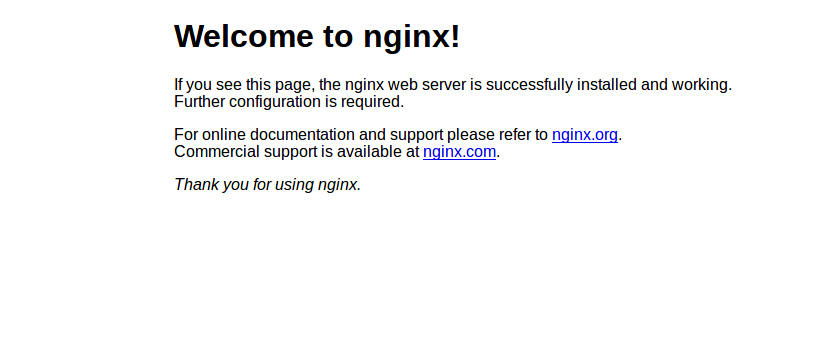
Dikkat! : Yukaridaki sayfaya erişemiyorsanız Skyatlas panelinden instance'ınızın dahil olduğu güvenlik grubundan TCP 80 portunu açmanız gerekmektedir. Bunun için Erişim ve Güvenlik Ayarları yazımızdaki güvenlik kuralları adımlarını takip etmeniz gerekmektedir.
